オプションHarmony Databaseを使って Storyboard Proからカットをエクスポートした場合は、作業を始める前に、エクスポートしたカットパッケージをHarmony Serverデータベースにインポートする必要があります。
-
Control Center(コントロールセンター)を起動します。
- ログインダイアログで、高い特権を持つアカウントを使用してStoryboard Pro データベースにログインします。
- トップメニューでEnvironment(環境) > Create(作成)を選択します。
- Create Environment(環境を作成)ダイアログで、カットをインポートする環境の名称を入力します。環境はしばしば異なるシリーズやプロジェクトを分けるために使われるので、それに応じて環境に名称を付けることができます。
- OKをクリックします。
- Environments(環境)リストで、作成したばかりの環境を選択します。
- トップメニューでJobs(ジョブ) > Create(作成)を選択します。
- Create Job(ジョブを作成)ダイアログで:
- Job Name(ジョブ名) フィールドに、カットをインポートしたいジョブの名称を入力します。仕事は、一連のエピソードを区切るためにしばしば使用されるので、それに応じて仕事に名称を付けることができます。
- TDドロップダウンで、アニメーションパイプラインを管理するユーザーを選択します。
- ATDドロップダウンで、 アニメーションパイプラインの管理を手助けするユーザーを選択します。
- Approvals(承認)フィールドで、Automatic(自動)またはManual(手動)どちらへの許可を望むか選択します。
- OKをクリックします。
新しい環境でのジョブの一部として、新しいジョブがJobs(ジョブ)リストに追加されます。
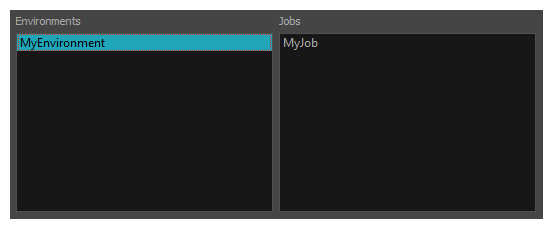
- トップメニューでAdmin(管理) > Import(インポート)を選択します。
- Package Directory(パッケージディレクトリ)フィールドの横の、Browse(参照)
ボタンをクリックします。
- Open(開く)ダイアログで、カットパッケージと共にエクスポートされたIEContent.datファイルを参照して選択します。
- Destination(保存先)セクションの横で、Browse(参照)
ボタンをクリックします。
- File System Selector(ファイルシステムセレクター)ダイアログボックスで:
- Environments(環境)リストで、カットをインポートするために作成した環境を選択します。
- Jobs(ジョブ)リストで、カットをインポートするために作成したジョブを選択します。
- File System(ファイルシステム)カットをインポートしたいデータベースファイルシステムを選択します。
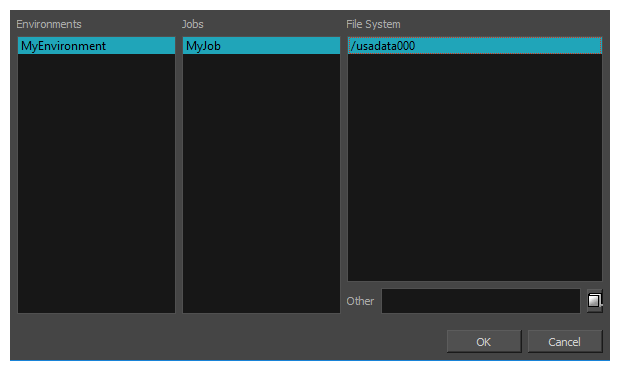
- デフォルトでは、Data Options(データオプション)セクションで使用可能なすべてのオプションがオンになっています。Storyboard Proによってエクスポートされたすべての資産と情報をインポートするために、それらをすべて有効にしておくことをお勧めします。
- Audio(オーディオ): プロジェクトのオーディオトラックからエクスポートされたサウンドファイルをHarmony カットにインポートします。
- Database(データベース): カットでエクスポートされたメタデータを、Control Center(コントロールセンター)で使用するためにインポートします。
- Elements(エレメント): カットとともにエクスポートされた描画ファイルをインポートします。
- Stage(ステージ) (タイムシートとネットワーク): カットの構造、すなわちその描画レイヤー、合成、書き込みノード、および各描画のコマをインポートします。
- Import(インポート)をクリックします。
主要アプリケーションウィンドウが表示されます。
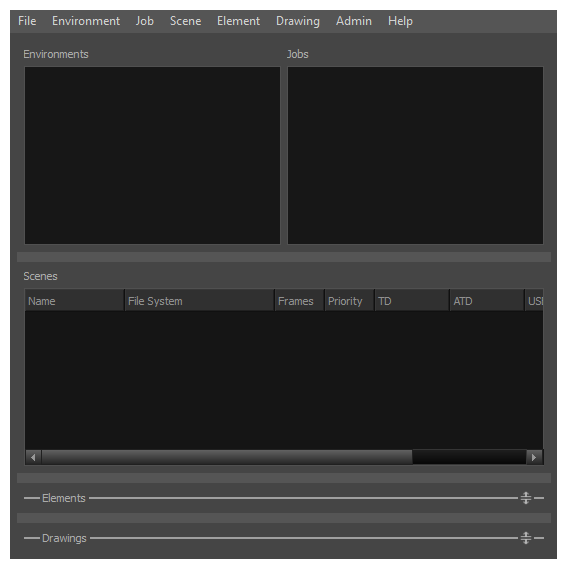
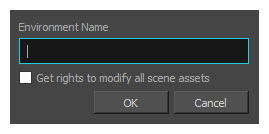
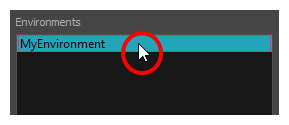
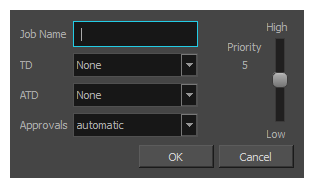
Import Scene(カットをインポート)ダイアログが表示されます。
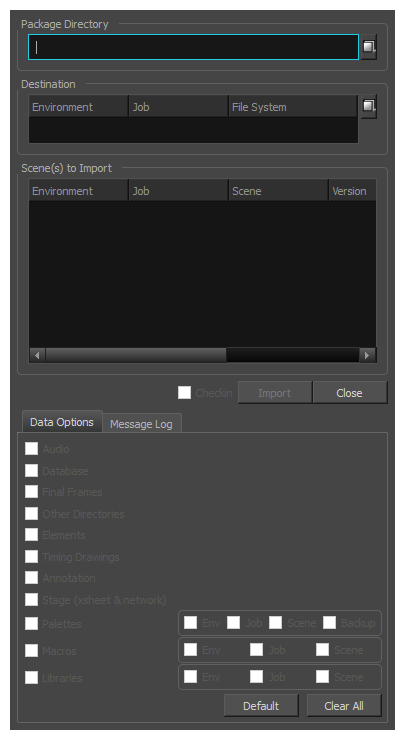
インポートされたカットは、それらがインポートされたジョブで利用可能になります。